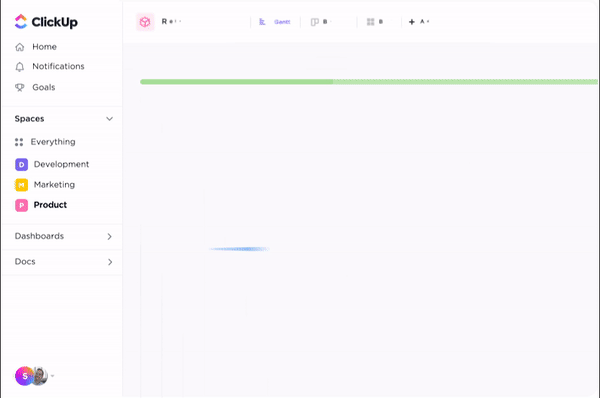Gestisci il lavoro in sprint, ti adatti rapidamente e vali la flessibilità per stare al passo con lo stato del progetto. Ma la leadership vuole scadenze, date di rilascio e sequenze trimestrali, preferibilmente tutte ben organizzate in un piano visivo.
Se sei un project manager agile, uno Scrum master o un titolare, probabilmente ti sei già trovato ad affrontare questa tensione.
Il backlog grooming, i grafici sprint e i grafici burndown sono ottimi strumenti per l'esecuzione agile quotidiana. Tuttavia, non riescono a rispondere a domande di ampio respiro come: Quando sarà terminata la funzionalità X? Come si inserirà tutto questo nei prossimi tre mesi?
A questo scopo, i grafici Gantt Agile sono la soluzione ideale. In questa guida spiegheremo cos'è un grafico Gantt Agile e in cosa differisce dalle tradizionali sequenze. Vedremo anche le funzionalità chiave che rendono un grafico Gantt "Agile" e un approccio a passaggio per la sua creazione.
🧠 Curiosità: La storia dei diagrammi di Gantt risale agli inizi del 1900, quando Henry Gantt creò la versione originale per gestire i programmi di costruzione navale. Il suo metodo di pianificazione visiva ha poi svolto un ruolo chiave in progetti importanti come la diga di Hoover e il programma Apollo della NASA.
⭐️ Funzionalità/Funzione del Modello
Perché utilizzare un diagramma di Gantt agile? Perché anche i team agili hanno bisogno di una roadmap visiva. Il modello di diagramma di Gantt semplice di ClickUp mappare l'intero ciclo di vita del progetto, dall'avvio alla chiusura. Utilizza fasi codificate a colore, stati delle attività e campi assegnatario per monitorare esattamente lo stato di ciascuna attività. Le dipendenze e le date di scadenza si regolano automaticamente man mano che si spostano gli elementi.
Che cos'è un grafico Gantt agile?
Un grafico Gantt agile è uno strumento di pianificazione visiva per la project management agile dei progetti e combina:
- Pianificazione strutturata dei grafici Gantt tradizionali (barra dell'attività, scadenze, dipendenze, attività cardine)
- Flessibilità della metodologia agile (flussi di lavoro basati su sprint, priorità in evoluzione, consegna continua)
Cosa lo rende utile per i project manager che lavorano in ambienti ibridi?
quindi, per cominciare, quando devi rispettare una scadenza e fornire reportistica al C-Suite, i grafici Gantt ti aiutano a visualizzare i piani dei progetti a lungo termine senza vincolare i team a processi a cascata*.
Inoltre, stabiliscono la connessione tra l'esecuzione degli sprint a breve termine e gli obiettivi della roadmap a lungo termine.
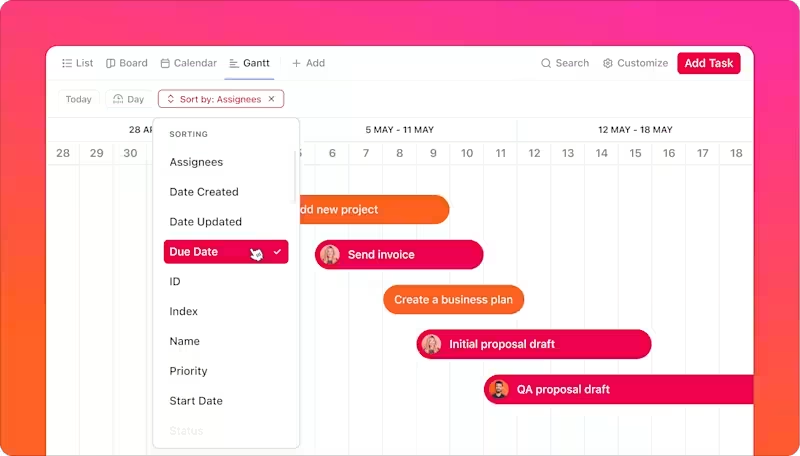
I team Agile utilizzano i grafici Gantt?
Sì, ma non nel modo tradizionale e rigido. I team agili si affidano in genere a grafici burndown degli sprint, bacheche delle attività, piani di rilascio, ecc. per pianificare i progetti e visualizzare lo stato. Questi strumenti funzionano bene per la pianificazione e l'esecuzione degli sprint.
Ma spesso non sono sufficienti quando è necessario pianificare su più sprint, team o stakeholder. È qui che i grafici Gantt possono essere d'aiuto.
Quando si utilizza un grafico Gantt agile per project management, ecco i vantaggi che offre:
Progetti su larga scala con dipendenze complesse
Quando si gestiscono più team, attività e rilasci, le complessità si moltiplicano rapidamente e la parte peggiore è che le dipendenze si estendono tra team, reparti e persino fusi orari.
La sovrapposizione dei programmi di consegna contribuisce inoltre al caos dello stato di avanzamento del progetto.
un diagramma di Gantt agile, come tecnica di visualizzazione, fornisce una visione dall'alto verso il basso per visualizzare le dipendenze tra i team e adeguare i programmi dei progetti in tempo reale in caso di ritardi. Sarai in grado di mantenere tutti i team allineati senza riunioni costanti o scambi continui. *
Progetti che richiedono previsioni di sequenza e allocazione delle risorse
Alcuni progetti non possono essere gestiti con un approccio del tipo "vedremo come va, sprint dopo sprint". È necessario avere un piano in anticipo perché:
- Gli stakeholder vogliono sequenze di consegna
- Il tuo team di sviluppo sta lavorando a diversi progetti e deve allocare le risorse in modo efficiente per ciascuno di essi
- Le approvazioni sono dipendenti dal numero di dipendenti, dalle stime di capacità o dalla firma dei contratti
- Le persone o gli strumenti chiave sono disponibili solo in determinati momenti
Il vantaggio di utilizzare un grafico Gantt nei progetti Agile è che consente di assegnare le attività tenendo conto di tutti i fattori sopra indicati.
💡 Suggerimento professionale: non sai da dove iniziare? Scopri come creare un diagramma di Gantt adatto al tuo flusso di lavoro agile per pianificare lanci interfunzionali o mappare il rilascio di funzionalità/funzione nel corso di un trimestre.
Organizzazioni con requisiti diversi da parte degli stakeholder
Quando il tuo team offre supporto a più parti interessate, ogni gruppo si aspetta cose diverse:
- I team addetti alla conformità richiedono date di consegna fisse per gli audit o gli adempimenti normativi
- Il marketing deve effettuare la sincronizzazione della release dei prodotti con i programmi delle campagne, a volte con mesi di anticipo
- La leadership si aspetta di visualizzare una visione chiara delle attività cardine del progetto, dei rischi e dello stato previsto per il processo decisionale
Un grafico Gantt agile mostra loro come si prevede che si svolgerà il lavoro, con la consapevolezza che si tratta di una stima e che verrà aggiornato regolarmente.
❌ Quando è meglio evitare i grafici Gantt Agile?
- Se utilizzati in modo errato, i grafici Gantt possono portare i team a concentrarsi eccessivamente sul piano iniziale, ricadendo in mini-waterfall all'interno degli sprint
- Quando i tuoi progetti sono fluidi: se il tuo team lavora in un flusso Kanban o su lavoro sperimentale di ricerca e sviluppo, le sequenze rigide creeranno un falso senso di prevedibilità
- Gli sviluppatori e i team di prodotto che lavorano all'interno degli sprint di solito non controllano la vista Gantt ogni giorno. Per loro, le bacheche Scrum, le viste del backlog o gli elenchi di attività sono un'opzione migliore
📚 Per saperne di più: Modelli gratis per la gestione delle attività di ClickUp ed Excel
Funzionalità/funzione chiave dei grafici Gantt Agile
Alcune caratteristiche consentono al grafico Gantt di funzionare bene in un processo agile.
Ecco quelli più comuni da cercare (e implementare):
- Barre delle attività: le attività sono rappresentate da barre orizzontali che coprono le date di inizio e fine. Queste possono includere informazioni specifiche Agile, come user story, story point Agile, epica, priorità o il team responsabile
- Dipendenze: rappresentate come frecce, consentono di collegare le attività, ad esempio l'attività B attende il completamento dell'attività A prima di poter iniziare. I diagrammi di Gantt Agile dovrebbero consentire un facile aggiornamento dei collegamenti tra le attività e disporre di funzionalità/funzione come la riprogrammazione automatica. Quindi, se l'attività A subisce un ritardo di tre giorni, anche l'attività B viene automaticamente posticipata di tre giorni. Ciò facilita il project management agile
- Attività cardine: i grafici delle attività cardine segnano i principali punti di controllo del progetto, come la fine di un ciclo di rilascio, una revisione da parte degli stakeholder o una consegna chiave. Nei grafici di Gantt, le attività cardine sono rappresentate da simboli a forma di rombo e aiutano tutti a coordinarsi sulle date critiche
- Sprint: Appaiono come blocchi di tempo sul grafico, solitamente della durata di 1-4 settimane. Ogni sprint raggruppa una serie di user story o attività che il team si impegna a completare entro quel lasso di tempo. Gli sprint aiutano a individuare eventuali scostamenti dall'ambito di progetto prima che i problemi si aggravino
- *pianificazione drag-and-drop: un diagramma di Gantt agile e intuitivo dovrebbe consentire di riprogrammare le attività, modificare i limiti degli sprint o riassegnare il lavoro trascinando gli elementi direttamente sulla timeline, con pochi clic e senza bisogno di codice
- Collaborazione in tempo reale: poiché i grafici di Gantt Agile saranno utilizzati come punto di riferimento da più team, dovrebbero consentire a tutti di aggiornare gli stati, commentare le attività e modificare le dipendenze
- *filtraggio delle informazioni: i diagrammi di Gantt efficaci consentono di concentrarsi su ciò che conta. Ad esempio, è possibile filtrare per visualizzare solo le attività di un team o solo la sequenza della versione corrente. Oppure è possibile attivare/disattivare i fine settimana e i giorni festivi per visualizzare solo i giorni lavorativi
👀 Lo sapevate? Secondo il rapporto di ricerca di mercato sul software di project management di Capterra, il 22% degli utenti di software classifica i grafici Gantt come la funzionalità/funzione più desiderata, seguita a ruota dai grafici burndown.
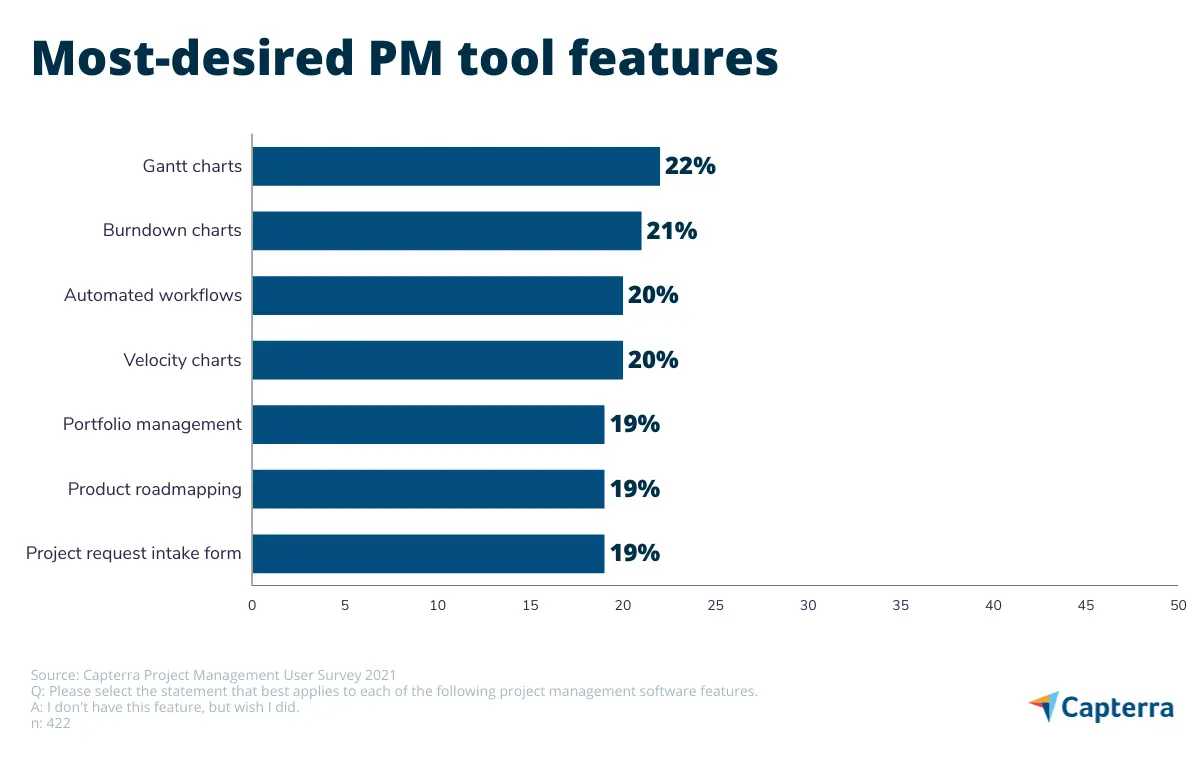
⚡ Archivio modelli: Modelli di progetto per grafici Gantt
Grafico di Gantt agile vs. grafico di Gantt tradizionale
Sebbene sia i processi Agile che quelli Waterfall utilizzino grafici Gantt e abbiano una condivisione di molti componenti simili, gli approcci differiscono in modo significativo. Ecco un confronto diretto:
| Aspetto | Grafico Gantt tradizionale (stile a cascata) | Grafico di Gantt agile |
| Approccio al piano | Pianificazione iniziale: l'intero progetto viene mappato con date fisse e sequenze di attività, a volte con mesi o addirittura un anno di anticipo | Pianificazione iterativa: viene impostata una tempistica di alto livello, ma i dettagli vengono pianificati in brevi sprint (1-4 settimane). Le attività future rimangono stime approssimative che vengono perfezionate nel tempo |
| Livello di dettaglio | Micro-dettagliato: Ogni attività e attività secondaria riceve una data e una durata, creando un grafico enorme ma complesso con centinaia (o migliaia) di righe | focus di alto livello (macro): *invece di creare un elenco di ogni singola attività, raggruppa il lavoro in epopee, funzionalità/funzione o risultati principali. Il monitoraggio dettagliato avviene nel backlog o nella bacheca delle attività |
| Coinvolgimento del team | Centrato sul pianificatore: Creato e controllato dal project manager. I team spesso hanno poca voce in capitolo sul piano e aggiornano lo stato delle loro attività solo quando richiesto | collaborativo: *Il team contribuisce a formare e aggiornare il Gantt, in particolare durante la pianificazione degli sprint. È possibile modificare le attività quando l'ambito cambia o le stime risultano errate |
| Gestione del cambiamento | Resistenza al cambiamento: l'aggiornamento di un'attività può richiedere il ricalcolo di molte altre. Pertanto, i team potrebbero continuare a lavorare con piani obsoleti solo per evitare complicazioni | Accoglie il cambiamento: il grafico viene aggiornato continuamente durante le revisioni degli sprint o ogni volta che cambiano le priorità |
| Utilizzo | statico: *Spesso un documento di riferimento statico, può essere esaminato durante le riunioni settimanali sullo stato di avanzamento dei lavori o nella reportistica, ma non viene consultato quotidianamente dal team | dinamico e integrato: *I team lo consultano durante le riunioni standup o lo utilizzano nelle retrospettive per discutere come adeguare i piani degli sprint futuri. È integrato con il loro sistema di gestione delle attività |
| Integrazione Scrum | Non applicabile: Waterfall non utilizza eventi Scrum | strettamente integrato: *le tempistiche Gantt si evolvono attraverso la pianificazione degli sprint, gli standup quotidiani, le revisioni degli sprint e le retrospettive |
⚡ Archivio modelli: Modelli Agile per progetti in ClickUp, Excel e Fogli Google
Come creare un grafico Gantt agile (passaggio dopo passaggio)
Se hai mai provato a creare un grafico Gantt in Excel mentre gestivi gli sprint, sai bene come funziona: date obsolete. Dipendenze interrotte. Versione 12. 3_final_FINAL. xlsx.
Il monitoraggio dello stato di avanzamento dei progetti richiede tempo ed è soggetto a errori.
ClickUp, il primo spazio di lavoro AI convergente al mondo, è spesso considerato uno degli strumenti da aggiungere ai preferiti dai project manager.
Con la soluzione di project management di ClickUp, la creazione di diagrammi di Gantt agili non richiede l'utilizzo di fogli di calcolo. È possibile trascinare e rilasciare le sequenze, spostare automaticamente le dipendenze e collaborare in tempo reale con il proprio team
ClickUp è la migliore piattaforma ALM agile per i team che desiderano gestire documenti, sprint e collaborazione in un unico posto. Combina gestione delle attività, lavagne online, chat, diagrammi di Gantt e funzionalità IA in uno spazio di lavoro personalizzabile e senza codice. Ciò significa che non ci saranno più inutili sprechi di lavoro.
Ecco come creare un grafico Gantt che lavora con il tuo processo agile.
Passaggio 1: definire l'ambito del progetto
Un ambito di progetto chiaro consente di comprendere chiaramente:
- obiettivi principali: *Qual è l'obiettivo finale di questo progetto? Quale problema stai risolvendo o quale opportunità stai cogliendo?
- Risultati chiave: I prodotti che il progetto deve realizzare, come funzionalità/funzione, documenti, moduli o report
- Elementi inclusi ed esclusi dall'ambito: Indica chiaramente cosa fa parte del progetto e cosa no, per evitare lo scope creep
Supponiamo che tu stia creando un MVP per un nuovo progetto su una nuova app mobile per la condivisione di ricette:
| Dettagli del progetto | Descrizione |
|---|---|
| Oggettivo principale | Lanciare un MVP di un'app mobile per la condivisione di ricette entro il 31 ottobre 2025, per verificare l'interesse del mercato e raccogliere feedback dagli utenti per futuri miglioramenti |
| Risultati chiave | App iOS con funzione, app Android con funzione, modulo di registrazione utente, modulo di creazione/salvataggio ricette, ecc. |
| Elementi inclusi | – Registrazione utente – Creazione/salvataggio di ricette – Ricerca di base – Navigazione per categoria – App mobili (iOS e Android) |
| Elementi fuori dall'ambito | – Recensioni/valutazioni degli utenti – Condivisione sui social – Supporto per ricette video – Modalità offline – Notifiche push – Versione web dell'app |
Ecco come ClickUp può aiutarti
L'assistente AI integrato di ClickUp, ClickUp Brain, ti aiuta a passare dall'ideazione alla creazione di una roadmap di prodotto.
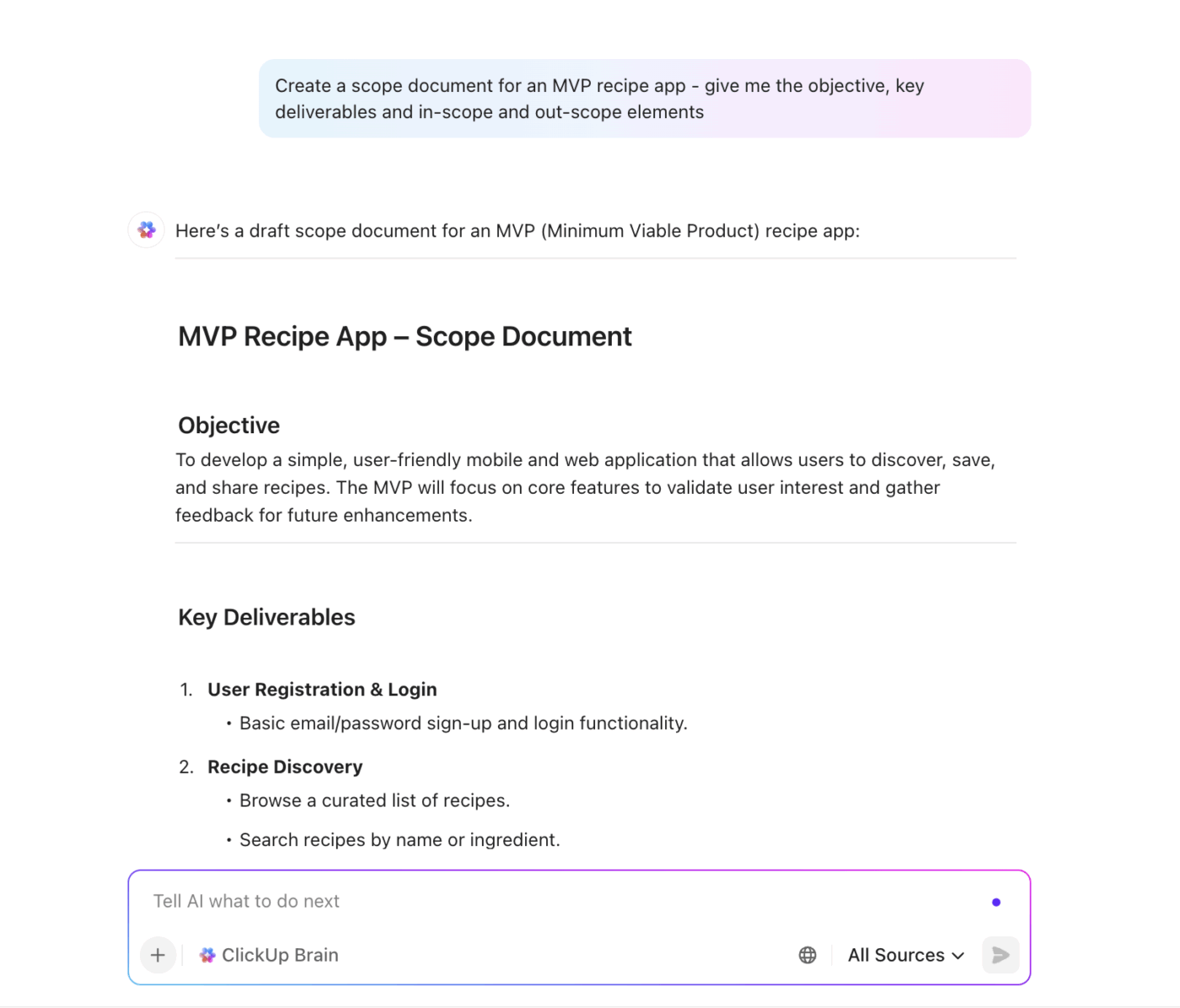
Ecco come fare:
- Riassumi istantaneamente i requisiti del progetto: Incolla le note delle riunioni o i risultati del brainstorming e ClickUp Brain li trasformerà in una dichiarazione di scopo ed evidenzierà gli obiettivi, i risultati chiave, ecc
- Genera automaticamente una bozza di brief del progetto o un documento di ambito: Chiedi a Brain di "Creare un documento di ambito per un'app di ricette MVP" e ti fornirà un punto di partenza che potrai poi perfezionare
- Suggerisci i limiti dell'ambito sulla base di progetti simili: Chiedi a Brain di estrarre il contesto da progetti o documenti passati e suggerisci cosa includere (o meno) in questo progetto
- collabora direttamente all'interno di ClickUp Documenti: *Scrivi il tuo ambito in Documenti e utilizza ClickUp Brain per riformulare, chiarire o suddividere le sezioni per diversi destinatari, come team tecnici, stakeholder o tester
💡 Bonus: Se desideri potenziare la tua esecuzione agile:
- Recupera istantaneamente i dettagli degli sprint, gli ostacoli, le storie degli utenti e i documenti da ClickUp, GitHub, Google Drive e altro ancora
- Ponete domande come "Cosa è in blocco nello sprint 3?" o "Riepiloga il feedback dell'ultima demo"
- Generazione di retrospettive degli sprint, piani di capacità o bozze di user story con un unico prompt
- Utilizza Talk to Text per chiedere, dettare e dare un comando al tuo lavoro con la voce, senza usare le mani e ovunque ti trovi
- Sostituisci decine di strumenti di IA scollegati tra loro come ChatGPT, Claude e Gemini con un'unica soluzione contestuale e pronta per l'uso in azienda
Prova ClickUp Brain MAX , la super app AI che ti capisce davvero, perché conosce il tuo lavoro. Abbandona la proliferazione di strumenti AI, usa la tua voce per portare a termine il lavoro, creare documenti, assegnare attività ai membri del team e molto altro ancora.
Inoltre, ClickUp Documenti funge da unica fonte di verità per il tuo team per gestire l'ambito del progetto. Man mano che il tuo progetto evolve, il documento mantiene la sincronizzazione con il tuo spazio di lavoro.
Ciò significa che l'ambito, gli aggiornamenti e i piani degli sprint rimangono accessibili, soggetti a modifica e allineati tra i team.
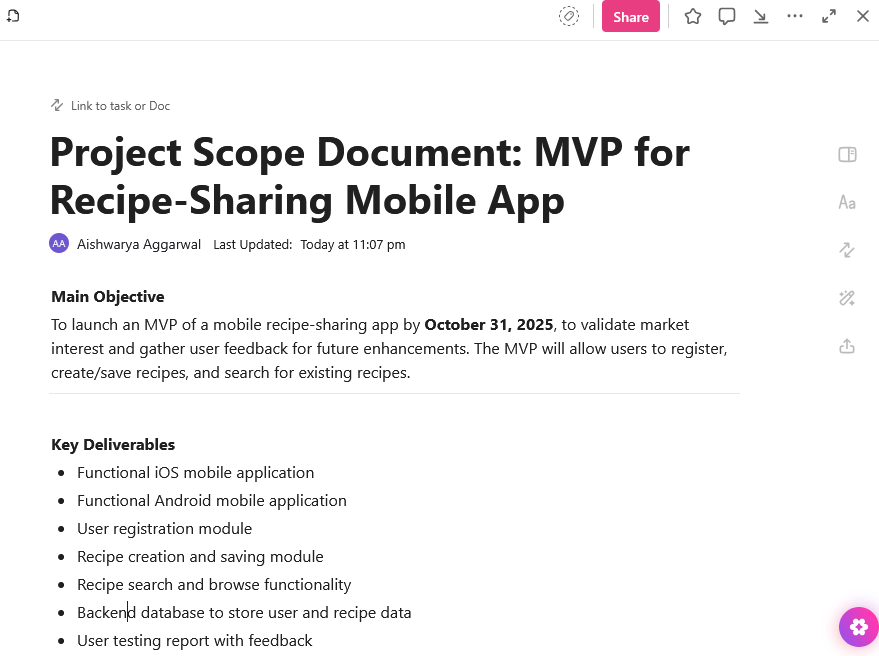
⚡ Archivio modelli: Modelli gratis per la Sequenza del progetto in Word, Excel e ClickUp
Passaggio 2: delineare le attività cardine, le epiche e la durata delle attività
Ci sono tre elementi che svolgono un ruolo fondamentale nel tuo piano di esecuzione, indipendentemente dal tipo di grafico Gantt che stai creando.
I grafici delle attività cardine nei progetti Agile indicano gli eventi non negoziabili, le scadenze o i risultati chiave nella sequenza del progetto.
Esempi di attività cardine per l'MVP dell'app di ricette:
- 📌 1 agosto: avvio del progetto
- 📌 25 settembre: congelamento delle funzionalità/funzione
- 📌 1 ottobre: avvio dei test interni
- 📌 31 ottobre: lancio su App Store e Play Store
per supportare queste tappe fondamentali, è necessario creare delle epiche. *Si tratta di funzionalità/funzione orientate agli obiettivi che sono troppo grandi per un singolo sprint. Suddividetele in user story o attività più piccole che possono essere completate in iterazioni dal vostro team di sviluppo.
| epica | Funzionalità/funzione |
| Creazione di ricette | – Aggiungi una nuova ricetta – Modifica una ricetta esistente – Elimina una ricetta – Aggiungi ingredienti – Aggiungi istruzioni dettagliate per ogni passaggio |
Infine, assegnerai date di inizio e di scadenza a ciascuna attività in base alla sua complessità. Questo ti aiuterà a:
- Traccia sequenze accurate nella vista Gantt
- Identifica i lavori sovrapposti o i ritardi
- Visualizza in che modo ogni attività contribuisce al raggiungimento del tuo prossimo traguardo
Ecco come ClickUp può aiutarti
La vista Elenco di ClickUp offre un layout pulito e verticale che consente di visualizzare tutti gli epic in un unico posto. Accedi alla vista Elenco nel tuo area di lavoro di ClickUp e aggiungi ogni epic come attività. Quindi, suddividi ogni attività in attività secondarie.
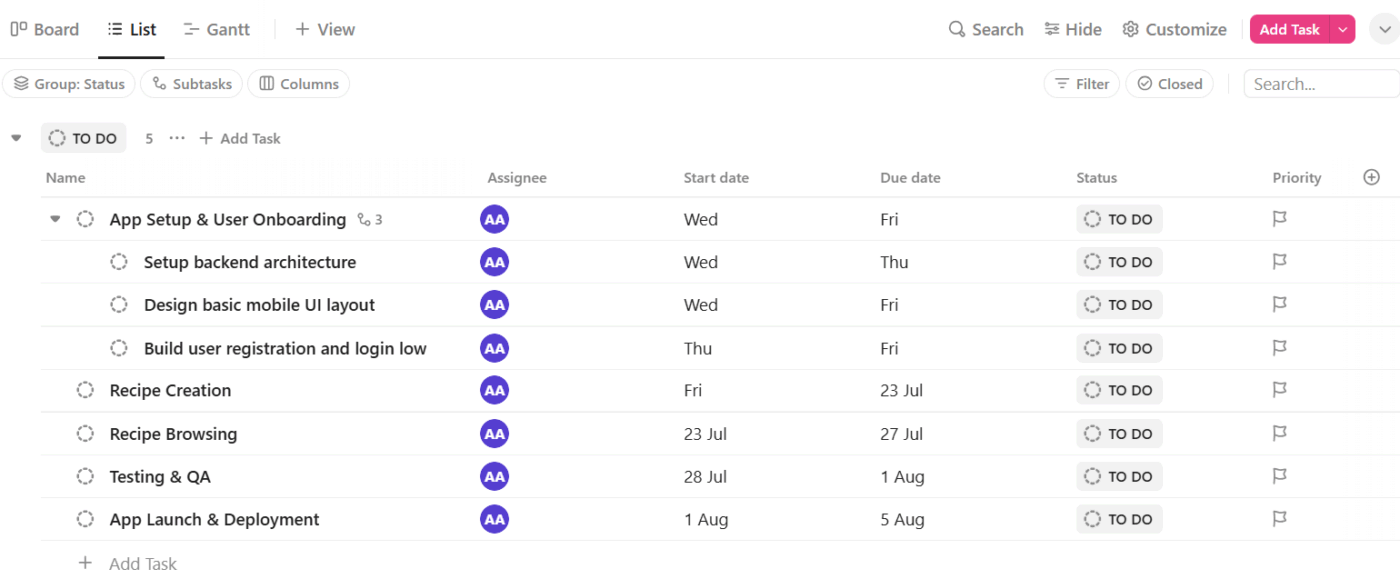
Puoi anche utilizzare i campi personalizzati di ClickUp per impostare le date di inizio e di scadenza. Aggiungi i campi di allineamento Priorità, Stato e attività cardine per il monitoraggio dell'urgenza e dello stato di avanzamento delle attività.
🎥 Guarda: Come utilizzare la vista Gantt (ClickTip)
Passaggio 3: crea il tuo grafico di Gantt agile
Ora è il momento di visualizzare il tuo piano di alto livello su una sequenza tramite il software per diagrammi di Gantt di ClickUp.
1. Passa alla vista Gantt: all'interno del tuo area di lavoro, scegli l'elenco che desideri includere (Recipe App MVP). Quindi, fai clic su + Visualizza e seleziona Gantt.
ClickUp genererà automaticamente il tuo diagramma di Gantt in base all'epica e alle attività secondarie che hai menzionato nella vista Elenco.
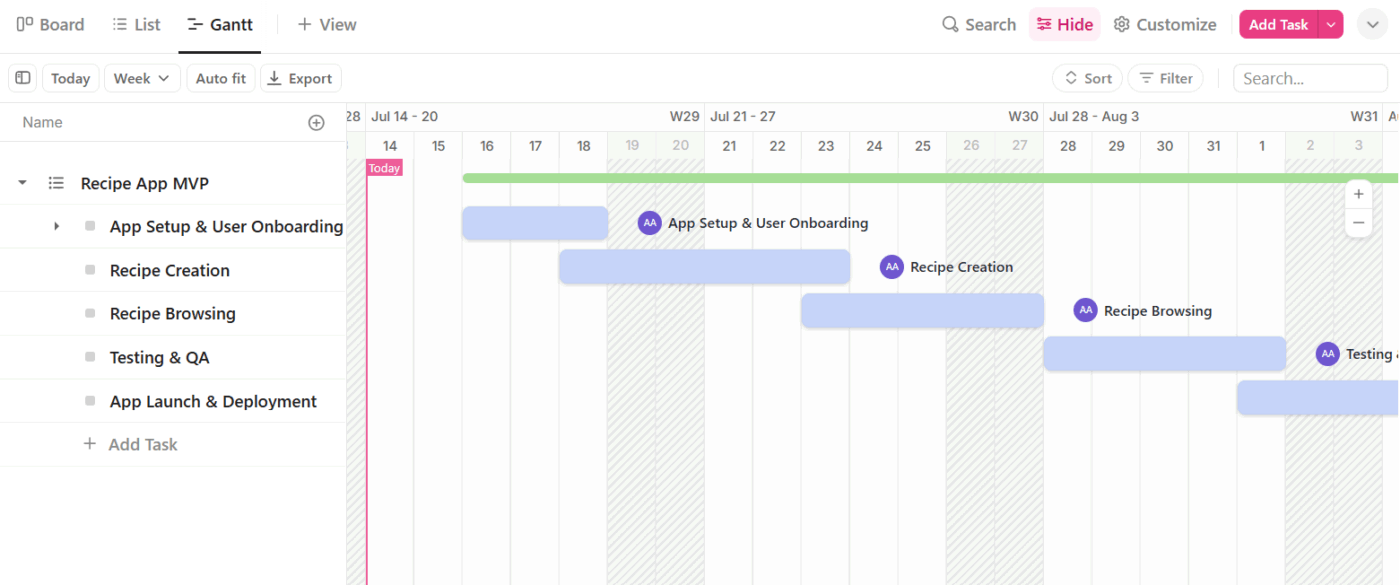
2. Aggiungi milestone: Nel grafico Gantt, fai clic con il pulsante destro del mouse su Tipo di attività → Attività cardine. Questo converte le attività pertinenti in ClickUp Attività cardine che appaiono come icone a forma di diamante sul grafico. In questo modo:
- Il tuo team vedrà immediatamente quali momenti critici stanno per arrivare
- Puoi organizzare sprint e attività per rispettare le scadenze chiave senza sorprese dell'ultimo minuto
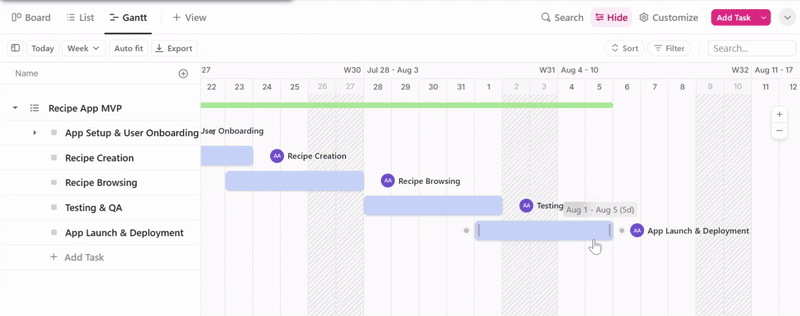
3. Crea dipendenze: ClickUp Dependencies ti consente di creare connessioni tra attività che dipendono l'una dall'altra. Puoi vedere esattamente quale attività deve essere completata prima che un'altra possa iniziare. E gli ostacoli che potrebbero ritardare lo sprint successivo.
Per impostare le dipendenze, fai clic con il pulsante destro del mouse sulla barra delle attività che desideri collegare a un'altra barra → fai clic su Dipendenze. Ne vedrai due tipi:
- In attesa: questa attività non può essere avviata finché non ne viene completata un'altra terminata
- Blocco: questa attività impedisce l'avvio di un'altra attività
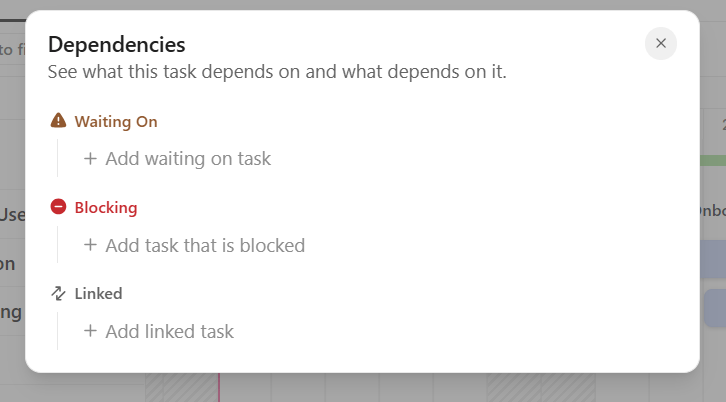
Ecco alcuni esempi di dipendenze per il progetto MVP dell'app Recipe:
| Attività | Tipo di dipendenza | Dipende da | Perché è importante |
| Creazione di ricette | In attesa di | Configurazione dell'app e onboarding degli utenti | Gli utenti devono essere in grado di effettuare il login prima di creare e salvare le ricette. |
| Ricerca ricette | Blocco | Test e controllo qualità | Il team QA necessita che questa funzionalità/funzione sia completata per testare l'esperienza di navigazione completa. |
| Test e controllo qualità | Blocco | Lancio e implementazione dell'app | Il lancio dell'app dovrà attendere fino a quando il controllo qualità non avrà confermato che tutte le funzionalità/funzione lavorano come previsto. |
Una volta aggiunte, vedrai delle frecce tra le barre delle attività. Ripeti il processo per qualsiasi numero di attività che desideri mappare nella sequenza completa.
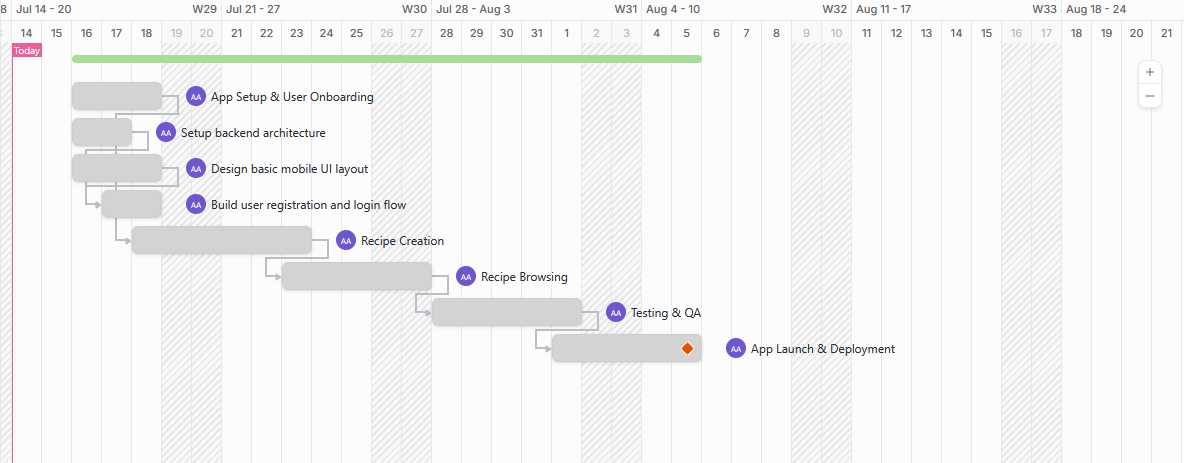
💡 Suggerimento professionale: mentre i diagrammi di Gantt Agile ti aiutano a visualizzare le dipendenze delle attività, usa ClickUp Brain per riepilogare istantaneamente ciò che un'attività sta aspettando, ciò che la sta bloccando e ciò a cui è collegata. Questo ti evita di tracciare manualmente le frecce e accelera il processo decisionale.
Alcuni esempi di prompt:
- Quali dipendenze potrebbero ritardare il lancio del 31 ottobre?
- Quali attività sono in blocco a causa di questo?
- Mostra tutte le dipendenze per questa attività
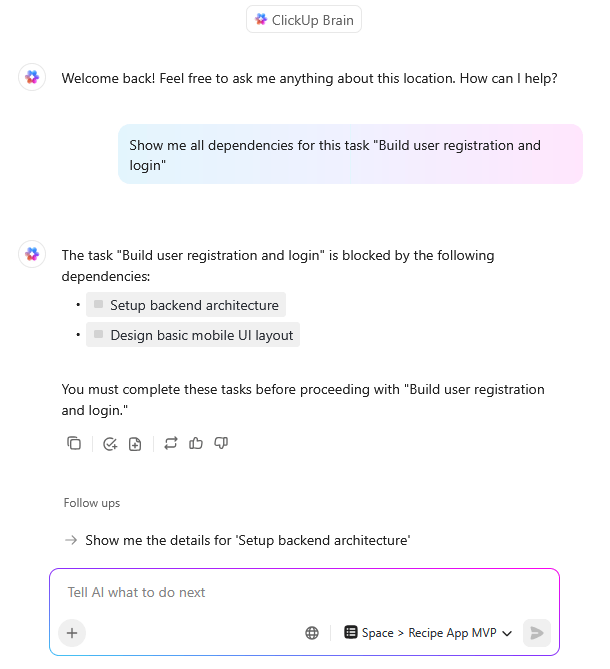
Passaggio 4: integrare gli sprint
Poiché il tuo team agile lavora in sprint, ogni sprint dovrebbe concludersi con un risultato tangibile: una funzionalità/funzione testata, un miglioramento funzionale o un modulo pronto per il lancio.
Ecco come si presentano gli sprint di 2 settimane:
| Sprints | Date | Risultati attesi |
| 1 | 5 agosto – 16 agosto | – Configurazione del framework backend (Nodo. js, Firebase, ecc.) – Flusso di registrazione/accesso utente – Layout UI mobile di base |
| 2 | 19 agosto – 30 agosto | – Modulo "Aggiungi ricetta" – Salva la ricetta nel profilo utente – Carica ingredienti e istruzioni |
Il software di project management agile ClickUp consente di incorporare gli sprint in due modi:
- elenchi sprint all'interno di una cartella:* crea elenchi separati per ogni sprint in una cartella Sprint dedicata nel tuo area di lavoro, ad esempio "Sprint 1 - 5-16 agosto", "Sprint 2 - 19-30 agosto". Quindi, sposta le attività dall'elenco Epics all'elenco sprint pertinente. Infine, passa alla vista Gantt all'interno della cartella Sprint per ottenere una timeline visiva
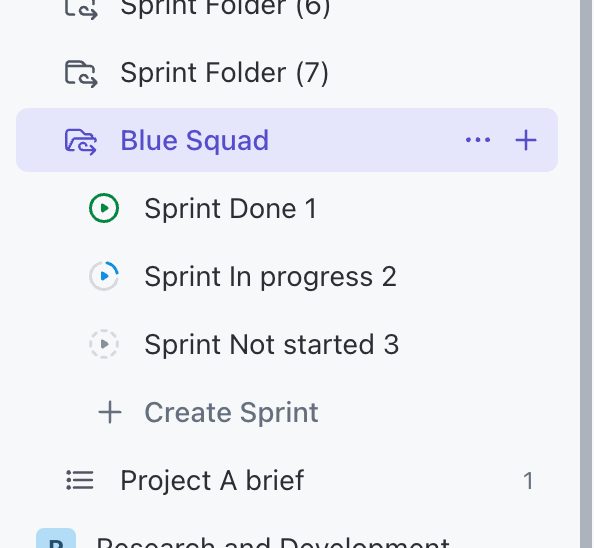
- Campo personalizzato Sprint: mantieni tutte le attività all'interno dei tuoi elenchi Epic e contrassegnale utilizzando un campo a discesa chiamato Sprint (ad esempio, Sprint 1, Sprint 2, Sprint 3). Puoi raggruppare o filtrare per sprint in un secondo momento nella vista Gantt
💡 Suggerimento professionale: utilizza i modelli di pianificazione degli sprint per ottenere una struttura già pronta per avviare ogni sprint.
Questi includono in genere:
- Campi precompilati per gli obiettivi degli sprint e la pianificazione della capacità
- Sezioni per elementi del backlog, attività in sprint ed elementi bloccati
- Spazio per aggiungere titolari delle attività, stime e dipendenze
- Un layout temporale che puoi facilmente inserire nel tuo grafico di Gantt
Passaggio 5: personalizza il tuo grafico di Gantt agile
Questo passaggio prevede la personalizzazione del grafico Gantt in modo che corrisponda al flusso di lavoro agile. Dopo aver aperto la vista Gantt, fai clic sul pulsante Personalizzato situato nella posizione destra dello schermo.
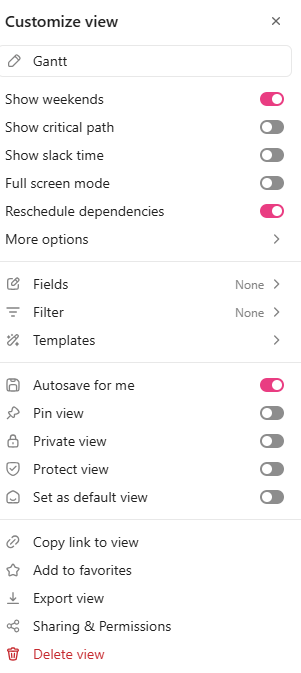
🎥 Guarda: I 2 modi migliori per sfruttare il diagramma di Gantt
Oltre a rinominare il grafico, puoi:
- Attiva l'opzione Riprogrammazione dipendenze. Quando sposti un'attività di due giorni, ClickUp regolerà automaticamente tutte le attività dipendenti
- Applica codici colore in base allo stato, alla priorità o all'elenco. I gruppi di attività contrassegnati da codici colore facilitano la lettura del grafico e consentono di identificare, ad esempio, quale team è impegnato in quale sprint
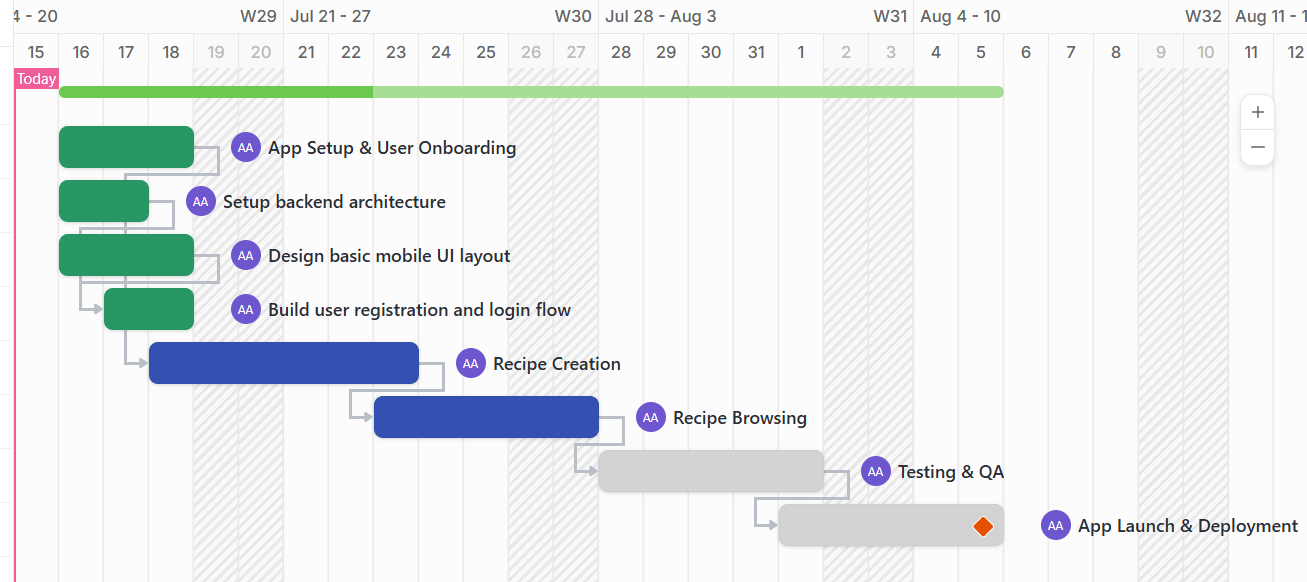
- Attiva/disattiva l'opzione Mostra percorso critico per evidenziare la catena di attività che influiscono direttamente sulla data di completamento del tuo progetto
- Utilizza l'opzione Condivisione e autorizzazioni per decidere chi può visualizzare o modificare il diagramma di Gantt. Ciò impedisce modifiche accidentali o accessi non autorizzati
📮 ClickUp Insight: Il 31% dei manager preferisce le bacheche visive, mentre altri si affidano a diagrammi Gantt, dashboard o visualizzazioni delle risorse.
Ma la maggior parte degli strumenti ti costringe a sceglierne uno. Se visualizzare non corrisponde al tuo modo di pensare, diventa solo un ulteriore motivo di attrito.
Con ClickUp, non devi scegliere. Passa dai grafici Gantt basati sull'IA alle bacheche Kanban, ai dashboard o alla vista Carico di lavoro con un solo clic. E con ClickUp AI, puoi generare automaticamente visualizzazioni o riepiloghi/riassunti personalizzati in base a chi sta guardando, che si tratti di te, di un dirigente o del tuo designer.
💫 Risultati reali: CEMEX ha accelerato il lancio dei prodotti del 15% e ridotto i ritardi di comunicazione da 24 ore a pochi secondi utilizzando ClickUp.
Passaggio 6: monitoraggio, adattamento e comunicazione
I piani agili non sono mai statici e nemmeno il tuo grafico di Gantt dovrebbe esserlo.
Utilizzalo quindi come strumento per pianificare in tempo reale per:
- Monitora i progressi durante gli eventi Scrum: nella revisione dello sprint, mostra agli stakeholder cosa è stato terminato (barre verdi), cosa è in corso e quanto sei vicino al raggiungimento delle attività cardine
- adatta le sequenze con la funzione drag-and-drop di ClickUp*: hai una nuova funzionalità ad alta priorità? Aggiungila e ClickUp sposterà automaticamente le altre attività per adattarsi. Attività ritardata? Estendi la sua barra e osserva come le attività dipendenti vengono riprogrammate automaticamente
Poiché i team Agile prosperano grazie al feedback rapido e alla collaborazione in tempo reale, con Clickup SyncUps puoi passare istantaneamente alle videochiamate o alle chiamate audio direttamente dal tuo spazio di lavoro.
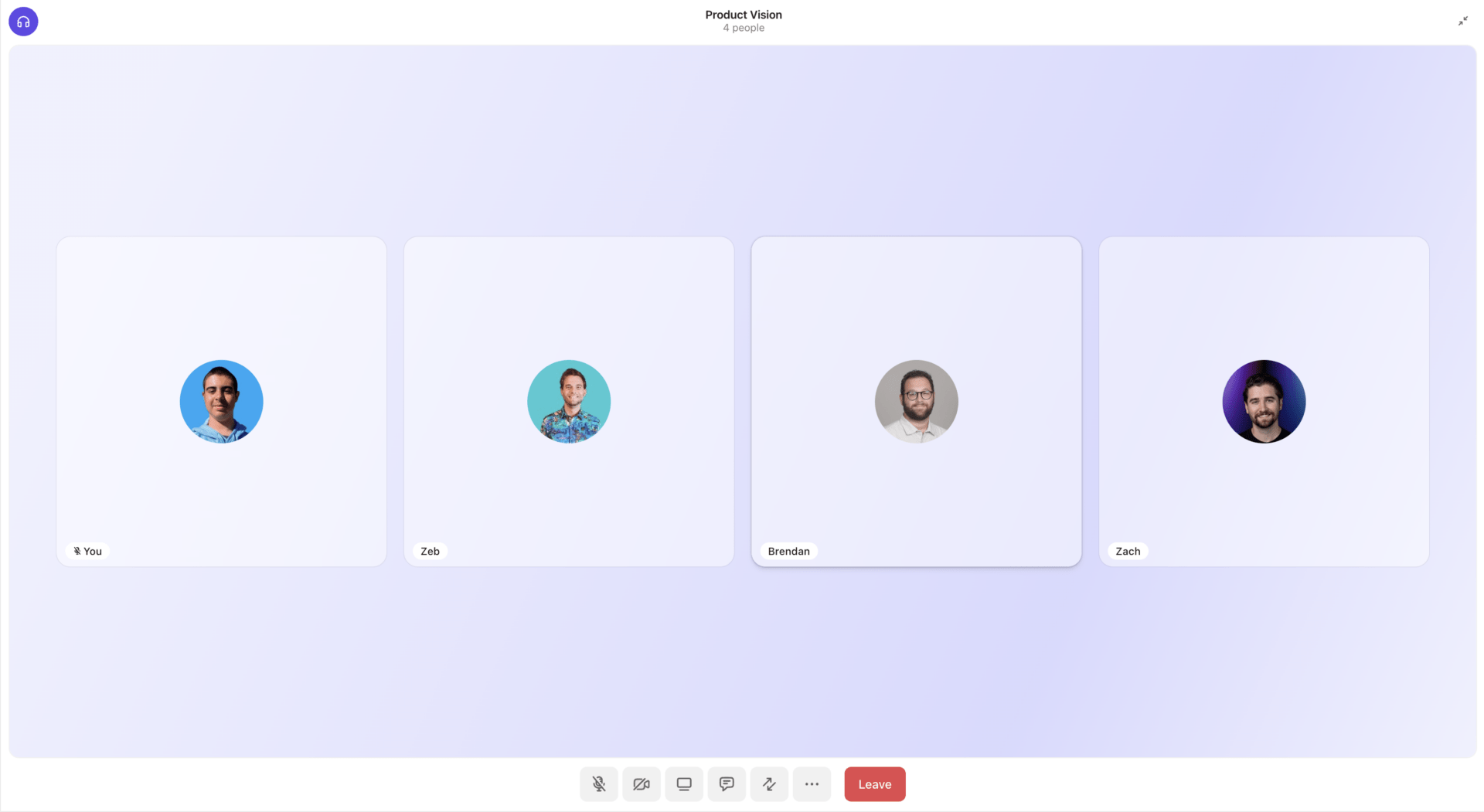
Utilizza la condivisione dello schermo per esaminare le bacheche degli sprint, il backlog grooming o i blocchi. Trasforma le discussioni in azioni collegando le attività durante la chiamata e mantieni tutti allineati con le riunioni registrate e i riiepiloghi/riassunti basati sull'IA.
I membri asincroni del team possono commentare le registrazioni e mettersi al passo senza rallentare la consegna. SyncUps mantiene fluida la comunicazione agile, senza distoglierti dal lavoro.
💡 Suggerimento professionale: Abbina il tuo diagramma di Gantt alla vista Carico di lavoro di ClickUp per individuare tempestivamente eventuali sovraccarichi. Per esempio, se uno sviluppatore ha tre attività in una settimana, il sistema lo segnala in modo che tu possa riassegnarle o modificarle prima che blocchino lo stato.
Pro e contro dell'utilizzo dei grafici Gantt in Agile
Sebbene abbiamo visto i vantaggi dell'utilizzo dei diagrammi di Gantt per gestire le attività nei flussi di lavoro Agile, è giusto considerare anche i limiti.
| ✅ Vantaggi | ❌ Contro |
| migliore comunicazione con gli stakeholder: *Non tutti gli stakeholder hanno familiarità con le lavagne Scrum o i grafici burndown. L'uso dei diagrammi di Gantt con la metodologia agile mostra loro sequenze chiare come "Funzionalità A terminata a marzo, test ad aprile" | costi generali di manutenzione: *Se il tuo strumento Gantt non è integrato o automatizzato, l'aggiornamento manuale delle tempistiche richiede molto tempo. |
| Sincronizzazione tra i team: evidenziano le dipendenze tra i team e rendono più facile individuare tempestivamente eventuali problemi di coordinamento. Ciò è particolarmente utile nelle configurazioni Agile su larga scala. | Potenziale riduzione della comunicazione all'interno del team: l'agilità dipende dalle conversazioni e dalla collaborazione quotidiane. Se un project manager apporta aggiornamenti senza il contributo del team, la confusione è inevitabile. |
| flessibilità con strumenti moderni: Gli strumenti di project management *come ClickUp rendono i grafici Gantt flessibili e facili da mantenere. Offrono collaborazione in tempo reale, pianificazione drag-and-drop e regolazioni automatiche. | Non ideale per la gestione delle attività quotidiane: i diagrammi di Gantt sono ottimi per la pianificazione a livello macro, ma non mostrano cosa è in corso, cosa è bloccato o cosa è stato fatto oggi. Per il lavoro quotidiano sono necessarie lavagne Scrum o Kanban. |
⚡ Archivio modelli: Modelli gratis per la pianificazione dei progetti in Excel e ClickUp
Padroneggia i grafici agili Gantt dall'inizio alla fine con ClickUp
Spesso considerati troppo rigidi per il project management agile, con il giusto approccio i diagrammi di Gantt aiutano i team a visualizzare le dipendenze, allinearsi alle tempistiche e gestire il coordinamento tra i team.
Con ClickUp, puoi creare facilmente grafici Gantt, aggiornare le sequenze man mano che il lavoro evolve e monitorare le dipendenze senza perdere di vista il quadro generale.
Grazie alla funzionalità drag-and-drop, puoi riorganizzare le priorità durante lo sprint. Con gli adeguamenti automatici delle dipendenze, quando le date cambiano, le attività a valle si spostano con esse, mantenendo accurata la tua pianificazione.
Sei pronto a creare grafici Agile Gantt più intelligenti? Registrati gratis su ClickUp per iniziare.